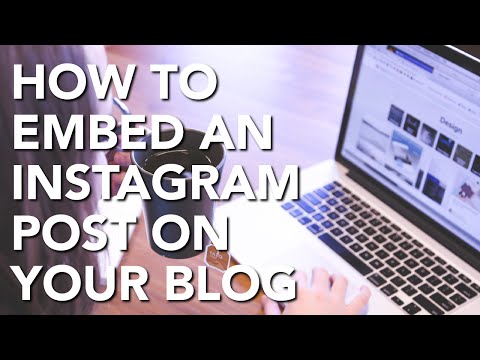Acest ghid wikiHow vă arată cum puteți salva și descărca imagini Instagram pe telefon. Descărcând și salvând fotografii pe smartphone-urile dvs., puteți vizualiza sau utiliza imaginea oricând doriți, fără a fi nevoie să vă conectați la contul dvs. Instagram.
Pași
Metoda 1 din 3: Salvarea fotografiilor Instagram pe care le-ați creat pe telefonul dvs

Pasul 1. Deschideți aplicația Instagram
Pe telefonul mobil, atingeți imaginea aplicației pentru obiectivul camerei multicolore pentru a deschide aplicația Instagram.

Pasul 2. Conectați-vă la contul dvs
Dacă v-ați conectat anterior la aplicație, aceasta vă va direcționa instantaneu către contul dvs. Dacă nu sunteți conectat, completați numele de utilizator și parola în caseta corespunzătoare pentru a vă conecta la contul dvs.

Pasul 3. Faceți clic pe profilul dvs
În partea dreaptă jos a aplicației este o pictogramă care prezintă o pictogramă schiță brută a unei persoane. Atingeți-l și vă va direcționa către pagina de profil.

Pasul 4. Apăsați pe cele trei linii orizontale
Veți găsi acest lucru în partea dreaptă sus a ecranului. După ce o atingeți, va apărea un meniu de opțiuni.

Pasul 5. Accesați Setări
Acesta este situat chiar în partea de sus a meniului de opțiuni. Faceți clic pe acesta și vor apărea mai multe opțiuni.

Pasul 6. Faceți clic pe opțiunea Cont
Selectați opțiunea Cont care apare din lista de opțiuni după ce faceți clic pe Setări. Vor apărea mai multe opțiuni.

Pasul 7. Selectați opțiunea Fotografii originale (iPhone)
Este a treia dintre cele patru opțiuni care vor apărea după selectarea contului. Atingeți-l și o altă fereastră pop-up va apărea pe ecran. Pentru dispozitivele Android, se va citi ca „Postare originală”.

Pasul 8. Activați Salvarea fotografiilor originale
Pe dispozitivele Android, aceasta va apărea ca Salvare postări originale. În mod implicit, această opțiune este dezactivată. Pentru ao activa, atingeți comutatorul. Vă puteți da seama că este activat când comutatorul devine albastru. Numai dispozitivele iOS vor vedea opțiunile Foto originale. După ce îl activați, toate fotografiile și videoclipurile neditate realizate cu camera de alimentare Instagram vor fi descărcate și salvate automat în rola camerei telefonului.

Pasul 9. Opriți-l dacă doriți
Puteți decide oricând să dezactivați această setare. Mergi la Setari. Atingeți Cont. Selectați fotografiile originale pentru opțiunile originale de postare. Dezactivați Salvarea fotografiilor originale sau a postărilor originale oprind comutatorul.
Metoda 2 din 3: Salvarea fotografiilor Instagram ale altor utilizatori

Pasul 1. Deschideți aplicația Instagram
Este reprezentat de pictograma strălucitoare a obiectivului camerei. Faceți clic pe aplicație pentru ao deschide.

Pasul 2. Conectați-vă la contul dvs
Ar trebui să vă ducă direct la contul dvs. dacă v-ați autentificat anterior. Conectați-vă completând numele de utilizator și parola contului dvs., dacă nu ați făcut-o deja.

Pasul 3. Navigați la fotografiile altor utilizatori
Accesați postarea care are fotografia pe care doriți să o salvați. Îl puteți găsi în feedul dvs. sau puteți vizita pagina persoanei pentru a-l vizualiza.

Pasul 4. Apăsați pe pictograma Marcaj
Veți găsi pictograma chiar sub imaginea pe care doriți să o salvați, pe aceeași linie ca butoanele de aprecieri și comentarii. Este situat la capătul din dreapta al liniei. După ce ați făcut clic, imaginea este salvată într-un folder din aplicație.

Pasul 5. Salvați fotografia într-un anumit folder
În mod implicit, când selectați pictograma marcaj, postarea sau imaginea sunt salvate într-un folder „Salvat”. Dacă doriți să salvați într-un anumit folder sau colecție, faceți următoarele:
- Atingeți lung pictograma marcaj.
- Selectați folderul sau colecția în care doriți să salvați imaginea sau postarea.
- Creați o nouă colecție pentru a salva imaginea sau postarea atingând simbolul plus din partea de sus a ferestrei pop-up „Salvați în”.

Pasul 6. Vizualizați fotografia sau videoclipul salvat
După salvarea fotografiilor în colecția aleasă, o puteți vizualiza oricând doriți. Pentru a-l vizualiza, efectuați următoarele:
- Accesați profilul dvs. din aplicația Instagram. Faceți clic pe pictograma în formă de persoană din partea de jos a fluxului dvs. Instagram.
- Faceți clic pe opțiunea „Salvat”. Va apărea un meniu pop-up. Selectați opțiunea „Salvat” pentru a vizualiza conținutul salvat.
Metoda 3 din 3: Descărcarea fotografiilor Instagram folosind browserul desktop

Pasul 1. Deschide Instagram
Accesați site-ul Instagram folosind un browser desktop.

Pasul 2. Conectați-vă la contul dvs
Completați numele de utilizator și parola pentru a vă conecta.

Pasul 3. Navigați la imagine
Găsiți imaginea pe care doriți să o salvați și deschideți-o într-o filă nouă.

Pasul 4. Selectați „Vizualizați sursa paginii
„Folosiți mouse-ul pentru a face clic dreapta pe imagine pentru descărcare. Faceți clic pe opțiunea View Page Source din meniul pop-up care apare. Codul sursă al paginii se va deschide într-o altă filă.

Pasul 5. Găsiți și copiați primul
Pe pagina codului sursă, utilizați instrumentul de căutare sau derulați manual până când găsiți primul jpg.link. Copiați doar adresa URL și nu ghilimelele.

Pasul 6. Lipiți o filă nouă
Imaginea pe care doriți să o salvați se va încărca aici.

Pasul 7. Salvați imaginea
Faceți clic dreapta pe fotografie și faceți clic pe descărcare pentru ao salva pe computer.

Pasul 8. Transferați fotografia pe telefon
Puteți face acest lucru prin e-mail către dvs. sau orice altă formă de mesagerie pe care o alegeți.
sfaturi
- Când salvați fotografiile altor persoane în aplicația Instagram, proprietarii nu vor ști decât dacă le spuneți.
- Pentru utilizatorii de Android, este posibil să dureze timp ca imaginile salvate din fluxul camerei Instagram să apară în galeria telefonului lor.
- Nu puteți descărca direct pe dispozitiv videoclipurile sau imaginile altor persoane din aplicația Instagram sau de pe site-ul desktop.